티스토리에 블로그를 개설했다면 구글, 네이버 검색에 글들이 잘 노출될 수 있도록 각각 웹마스터 도구에 등록을 해주는 것이 필요합니다. 등록을 하지 않아도 다음카카오 검색에서 내 글이 노출될 수 있지만 아무래도 구글과 네이버 검색량과 비교하긴 힘듭니다. 처음이라면 낯선 과정일 수 있지만 우리를 도와줄 플러그인이 이미 티스토리에 준비가 되어있어 차례대로 따라가기만 하면 쉽고 빠르게 등록할 수 있습니다. 이번 포스팅에서는 구글 서치 콘솔에 사이트 및 사이트맵, RSS 등록을 해보겠습니다.

준비물:
구글 계정
후에 구글 계정은 좀 더 자세한 통계를 볼 수 있는 구글 애널리틱스, 광고를 달 수 있는 구글 애드센스 등에도 필요합니다. 계정이 없으신 분들은 구글 계정을 만들고 진행해주세요. 안드로이드 폰 유저면 보통 플레이 스토어를 쓰기 위한 구글 계정이 이미 있습니다. 더미 계정처럼 아무 아이디나 해서 다시 만들고 싶으시면 새로 계정을 하나 다시 파셔도 좋아요.
구글 서치 콘솔(Google Search Console) 사이트 및 사이트 맵 등록
구글 서치 콘솔은 구글 검색에 내가 쓴 글이 잘 노출될 수 있도록 블로그 사이트 정보를 등록하는 곳입니다. 먼저, 아래의 사이트로 접속합니다.

Google Search Console
Search Console 도구와 보고서를 사용하면 사이트의 검색 트래픽 및 실적을 측정하고, 문제를 해결하며, Google 검색결과에서 사이트가 돋보이게 할 수 있습니다.
search.google.com
보통 구글 계정의 설정에 따라 본인이 설정해놓은 기본 언어로 바뀌어 진행됩니다. 저는 영어로 진행했지만 혹시 기타 언어가 떠서 한국으로 강제로 변경하고 싶으신 분은 위의 링크 뒤에 search.google.com/search-console?hl=kr을 붙여주시면 됩니다.
1) (티스토리) 사이트 추가하기
기존에 서치 콘솔을 쓴 적이 없는 분들은 아래와 같은 화면이 바로 뜨게 됩니다.

기존이 서치 콘솔을 쓴 적이 있는 분들은 위의 화면이 아니라 여러 가지 데이터를 보여주는 개요(Overview) 화면이 뜨는데 당황하지 마시고 우측 상단의 버거 메뉴(가로 줄 세 개)를 클릭하신 뒤 속성 추가(Add property)를 눌러주시면 됩니다.

속성 유형 선택(Select property type)에서 URL 접두어(URL prefix)에 본인 티스토리 주소(https://...)를 넣어줍니다.
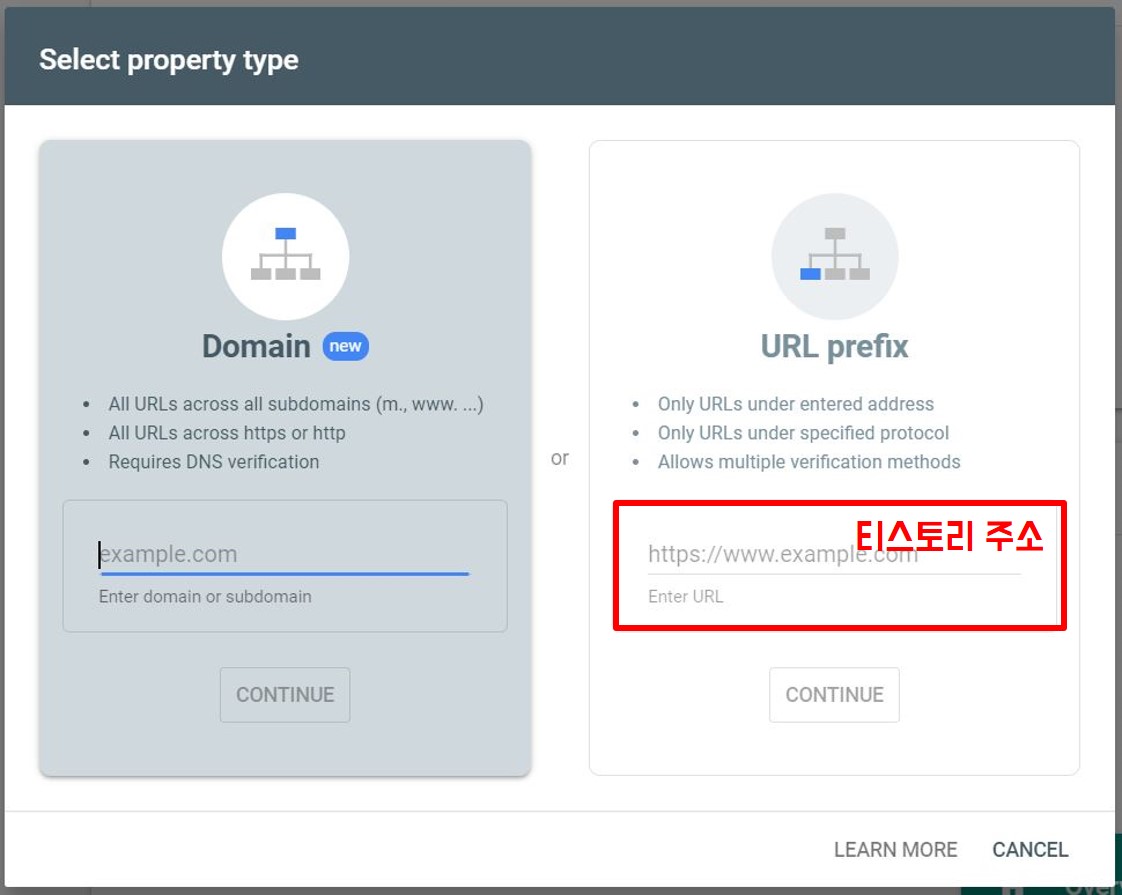
2) 소유권 확인(Verify ownership)
등록한 사이트가 본인이 소유한 사이트가 맞는지 확인하는 과정입니다. 여러 가지 방법으로 소유권을 확인할 수 있는데 우리는 티스토리 블로그 플러그인을 이용해서 사이트 홈페이지에 메타태그를 추가하는 방식으로 진행하도록 하겠습니다. 다른 확인 방법(Other verification methods)에서 HTML tag로 인증하는 방식의 화살표를 눌러줍니다.


접힌 부분이 펴지면서 나오는 메타태그(meta tag)를 복사해줍니다. 설명에서는 메타 태그를 복사해서 사이트 홈페이지의 <head> 섹션에 넣으라고 나오지만 우리는 html 편집을 하지 않고 바로 플러그인을 이용해 줄 예정입니다.
3) 티스토리 메타 태그 등록 플러그인 이용해서 태그 삽입
티스토리 블로그 관리 메뉴로 이동해서 플러그인>메타 태그 등록을 클릭합니다.

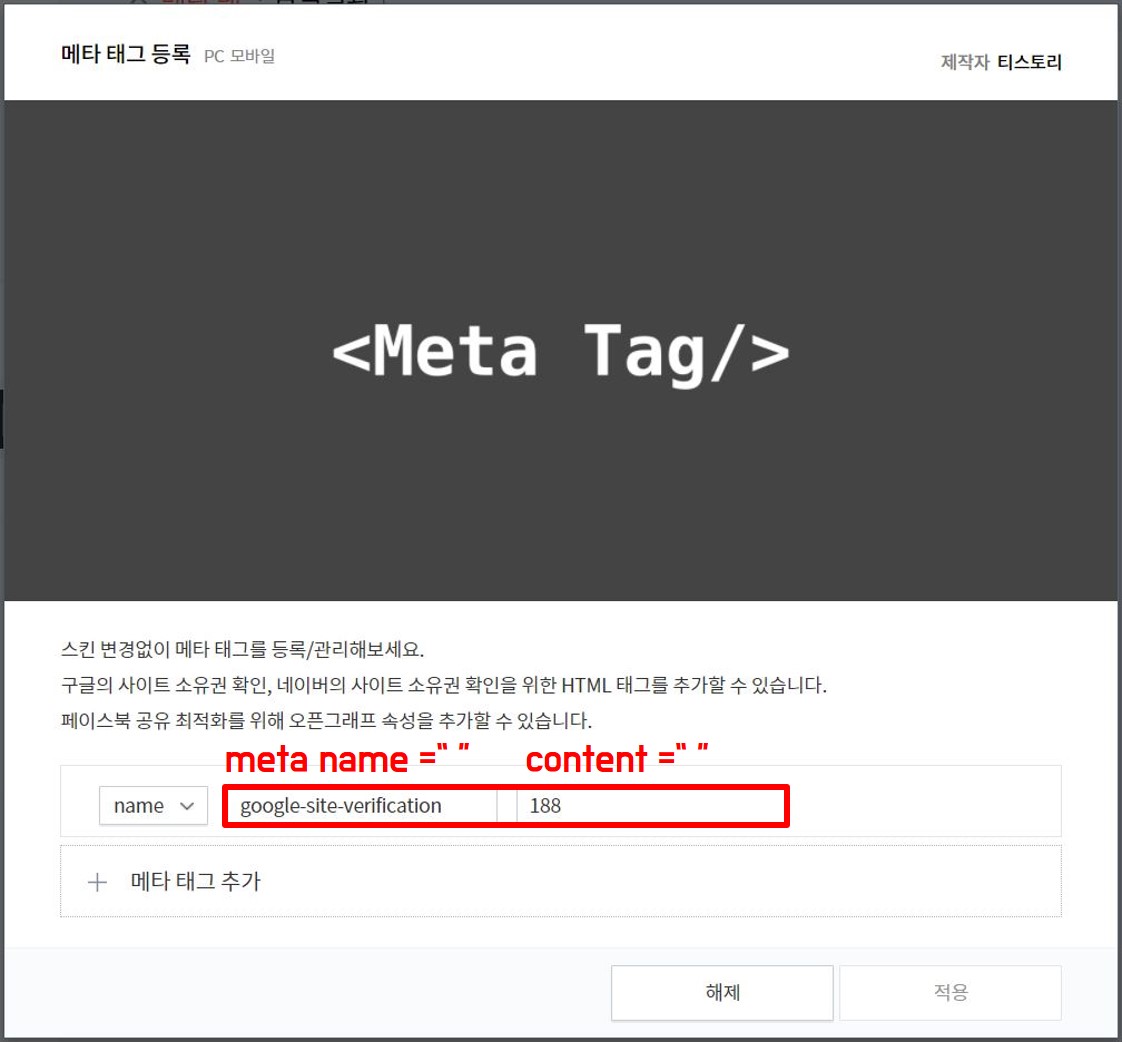
서치 콘솔에서 소유권 확인을 위해 가져온 html 메타 태그 정보를 각 빈칸에 입력하고 적용을 누릅니다.
4) 구글 서치 콘솔에서 소유권 확인
메타 태그 추가후 다시 서치 콘솔로 돌아와 확인을 누르면 소유권 확인 메시지가 나옵니다.
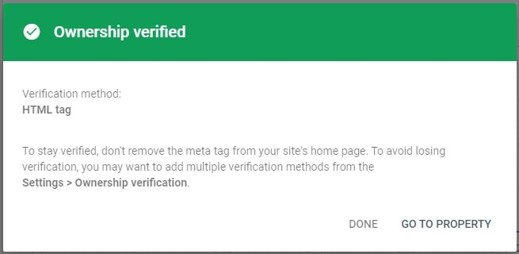
5) 구글 서치 콘솔에서 사이트맵 등록
좌측 상단의 버거 메뉴를 클릭 사이트맵 메뉴에서 사이트맵 등록을 해줍니다. 아래의 그림과 같이 티스토리에서 자동으로 생성된 사이트맵 주소**인 sitemap.xml을 빈칸에 입력 후 제출하면 됩니다.
(**2020년 4월부터 티스토리에서 사이트맵을 자동으로 생성/제공하므로 별도로 사이트맵을 만들어서 등록할 필요가 없이 블로그주소/sitemap.xml을 쓰면 됩니다.)

사이트맵이 제출되면 제출된 사이트맵에 항목이 생기고 시간이 조금 지나면 상태가 성공(Success)으로 바뀝니다.
6) 구글 서치 콘솔에서 RSS 등록
사이트맵 등록한 페이지에서 rss를 빈칸에 입력 후 제출하면 됩니다. 처음에 잠시 알수없음으로 나오더라도 몇 분 기다리면 무사히 성공으로 바뀝니다.
드디어 완료! 이제 우리가 쓴 글들은 구글 검색을 통해서 찾을 수 있게 됐습니다. 다음 포스팅에서는 네이버 검색 노출을 위해 사이트 등록을 진행해보겠습니다.
네이버 서치 어드바이저에 사이트 및 RSS, 사이트맵 등록하기>>
빙(Bing), 야후(Yahoo!), 줌(Zum) 사이트, 사이트맵, RSS 등록하기(Zoom 아님 주의)>>
'슬기로운 생활 > 블로그키우기' 카테고리의 다른 글
| 티스토리 북클럽(Book Club) 스킨 세팅! 홈 설정 커버 아이템 커버 갤러리2 제목 두 번 나오는 버그 수정 (22) | 2020.10.19 |
|---|---|
| 티스토리 북클럽(Book Club) 스킨 세팅! 홈 설정 커버 아이템 뉴스레터 섬네일 크기 직사각형에서 정사각형으로 변경하기( 썸네일 사진 가로로 늘어짐 해결 ) (29) | 2020.10.18 |
| 티스토리 구독 버튼 설정! 무료 이미지, 서식을 활용한 나만의 구독 버튼 만들기 (40) | 2020.10.17 |
| 티스토리 블로그 네이버 검색 노출 대작전! 네이버 서치 어드바이저에 사이트 및 RSS, 사이트맵 등록하기 (feat. 네이버 웹마스터 도구) (10) | 2020.10.16 |
| 티스토리 블로그 시작! (feat. 네이버에서 티스토리로 블로그 이전 이유) (11) | 2020.10.13 |




댓글